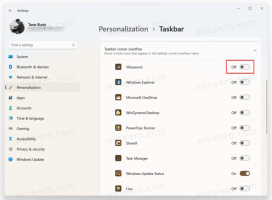Definir limite de divisão para Svchost no Windows 10
No Windows 10 Creators Update, há muitos processos svchost.exe em execução o tempo todo. Se você abrir a guia Detalhes do Gerenciador de Tarefas na Atualização de Criadores do Windows 10, ficará surpreso ao ver um grande número de instâncias do processo svchost.exe.
Propaganda
O Windows é conhecido por ter muitos processos svchost.exe, mas no Windows 10, eles aumentaram ainda mais. Mesmo as versões anteriores do sistema operacional como o Windows 7 e o Windows 8.1 tinha um grande número deles. Isso ocorre porque o arquivo executável Svchost.exe (Host de serviço) é usado para executar vários serviços do sistema. Cada instância combina um grupo de serviços. Segundo a Microsoft, esse modelo de gerenciamento de serviços permite reduzir o consumo de memória e diminuir a superfície de ataque.
A partir do Windows 10 Creators Update, os serviços não são mais agrupados se o seu PC tiver memória suficiente. Agora, para cada serviço, há um processo svchost.exe dedicado.


Isso aumenta drasticamente o número de processos Svchost.exe. Explicamos essa mudança em detalhes no artigo
Por que muitos Svchost.exe estão em execução na atualização de criadores do Windows 10
Hoje, veremos como configurar como o Windows 10 Creators Update divide os processos svchost. Isso pode ser feito com um ajuste no Registro.
Para definir o limite de divisão para Svhost no Windows 10, faça o seguinte.
- Abrir Editor de registro.
- Vá para a seguinte chave do Registro:
HKEY_LOCAL_MACHINE \ SYSTEM \ CurrentControlSet \ Control
Dica: veja como abra a chave de registro desejada diretamente com um clique.

- Aqui, crie ou modifique um novo valor DWORD de 32 bits denominado SvcHostSplitThresholdInKB e altere seus dados de valor de 380000 para um valor um pouco acima do total de RAM em kilobytes (KB).

Insira o novo valor em decimais. Por exemplo, se você tiver 8 GB de RAM, deverá inserir o valor em decimais como 8388608 (8 GB = 8192 MB ou 83,88,608 kilobytes). Usar Winaero Tweaker para encontrar rapidamente a quantidade logo acima do total de RAM que você tem em kilobytes (KB).
Nota: Mesmo se você for executando a versão de 64 bits do Windows 10, você precisa usar DWORD de 32 bits como o tipo de valor. - Reinicie o Windows 10.
Reinicie e não haverá mais de 70 processos sendo exibidos. O comportamento das versões anteriores do Windows será restaurado.
Você pode economizar seu tempo e usar o Winaero Tweaker. A opção apropriada pode ser encontrada em "Comportamento".

Você pode obter o aplicativo aqui: Baixe o Winaero Tweaker.
Muito obrigado ao nosso leitor Glenn S. por compartilhar esse ajuste.